|
FLORELOU 
Merci, Lea, pour m'avoir invité à traduire tes tutoriels. 
qui puoi trovare qualche risposta ai tuoi dubbi. Se l'argomento che ti interessa non è presente, ti prego di segnalarmelo. Per tradurre questo tutorial ho usato PSP X. Dalla versione X4, il comando Immagine>Rifletti è stato sostituito con Immagine>Capovolgi in orizzontale, e il comando Immagine>Capovolgi con Immagine>Capovolgi in verticale. Nelle versioni X5 e X6, le funzioni sono state migliorate rendendo disponibile il menu Oggetti. Vedi la scheda sull'argomento qui Questo tutorial è una creazione di ©Lea e non può essere copiato su altri siti nè essere offerto per il download. Lo stesso vale per la mia traduzione. Il materiale viene da vari gruppi di condivisione. Il copyright appartiene ai rispettivi autori. Grazie ai creatori dei tubes che mettono a disposizione il loro lavoro in vari gruppi di condivisione. Rispetta il lavoro degli autori, non cambiare il nome dei files e non cancellare il livello del watermark. Occorrente: Materiale qui Filtri: in caso di dubbi, ricorda di consultare la mia sezione filtri qui Filters Unlimited 2.0 qui Graphics Plus - Cross Shadow qui Toadies - Weaver qui I filtri Graphics Plus e Toadies si possono usare da soli o importati in Filters Unlimited (come fare vedi qui) Se un filtro fornito appare con questa icona 
Apri la maschera in PSP e minimizzala con il resto del materiale. 1. Apri una nuova immagine trasparente 700 x 500 pixels. Imposta il colore di primo piano con #a18d63, e il colore di sfondo con #e5dece. Passa il colore di primo piano a Gradiente di primo piano/sfondo, stile Sprazzo di luce. 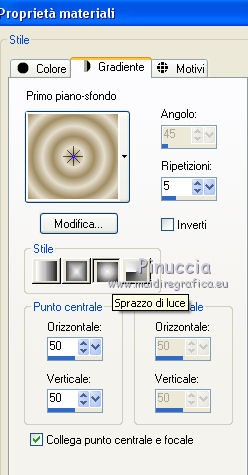 Riempi  l'immagine trasparente con il gradiente. l'immagine trasparente con il gradiente.2. Regola>Sfocatura>Sfocatura gaussiana - raggio 35.  3. Effetti>Plugins>Graphics Plus - Cross Shadow.  4. Livelli>Nuovo livello raster. Imposta il colore di primo piano con 3f3827, e riempi  il livello con questo colore. il livello con questo colore.5. Livelli>Nuovo livello maschera>Da immagine. Apri il menu sotto la finestra di origine e vedrai la lista dei files aperti. Seleziona la maschera lebon, con i seguenti settaggi.  Livelli>Elimina e rispondi sì alla domanda unire la maschera nel livello corrente.  Livelli>Unisci>Unisci gruppo. 6. Selezione>Seleziona tutto. Selezione>Modifica>Contrai - 50 pixels. Selezione>Inverti. 7. Mantenendo selezionato: Livelli>Unisci>Unisci visibile. 8. Effetti>Effetti di trama>Mosaico di vetro.  Mantieni ancora selezionato. 9. Effetti>Plugins>Toadies - Weaver. 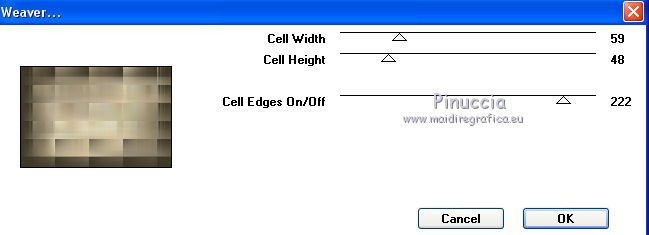 10. Effetti>Plugins>Filters Unlimited 2.0 - Special Effects 1 - Square Bumps.  11. Effetti>Plugins>Filters Unlimited 2.0 - Buttons &Frames - 3D Glass Frame 2.  Effetti>Effetti di bordo>Aumenta. Selezione>Deseleziona. 12. Selezione>Seleziona tutto. Selezione>Modifica>Contrai - 50 pixels. Livelli>Nuovo livello raster. Apri il tube Liza tulpen in marokaanse vaas modifier, e vai a Modifica>Copia. Torna al tuo lavoro e vai a Modifica>Incolla nella selezione. Selezione>Deseleziona. Abbassa l'opacità di questo livello al 30%. 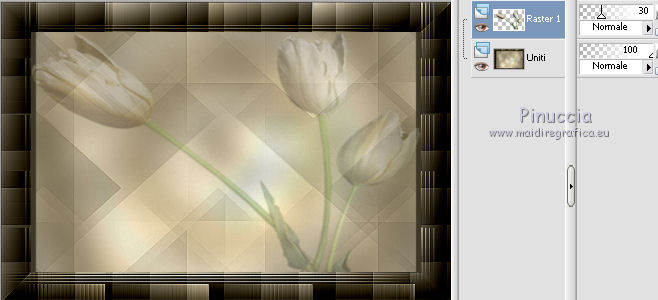 13. Apri il tube deco_florelou, e vai a Modifica>Copia. Torna al tuo lavoro e vai a Modifica>Incolla come nuovo livello. 14. Apri il tube deco2_florelou, e vai a Modifica>Copia. Torna al tuo lavoro e vai a Modifica>Incolla come nuovo livello. Spostalo  a destra. a destra. 15. Effetti>Effetti 3D>Sfalsa ombra, colore nero.  16. Apri il tube Gabry woman 276, e vai a Modifica>Copia. Torna al tuo lavoro e vai a Modifica>Incolla come nuovo livello. Spostalo  a sinistra. a sinistra.17. Effetti>Effetti 3D>Sfalsa ombra, con i settaggi precedenti.  18. Apri il tube Liza tulpen in marokaanse vaas, e vai a Modifica>Copia. Torna al tuo lavoro e vai a Modifica>Incolla come nuovo livello. Spostalo  a destra. a destra.19. Effetti>Effetti 3D>Sfalsa ombra, con i settaggi precedenti.  20. Apri il tube chat_yeux_bleus e vai a Modifica>Copia. Torna al tuo lavoro e vai a Modifica>Incolla come nuovo livello. Spostalo  in basso. in basso. 21. Livelli>Unisci>Unisci tutto. Immagine>Aggiungi bordatura, 5 pixels, simmetriche, colore #e5dece. 22. Firma il tuo lavoro e salva in formato jpg. Le vostre versioni  Olimpia  Se hai problemi o dubbi, o trovi un link non funzionante, o anche soltanto per un saluto, scrivimi. 20 Aprile 2014 |